
【かんたんイラレ塾】線ツール「破線」を使った路線図の作り方
名刺と併せて作ることがある地図。その中でも「◯◯駅から徒歩◯分」の説明文に合わせて路線図を描く機会は多いです。
今回はイラレで簡単な路線図の作り方をご紹介いたします。

「路線図」の作り方
【使用ツール】
・ペンツール
・線幅
・破線
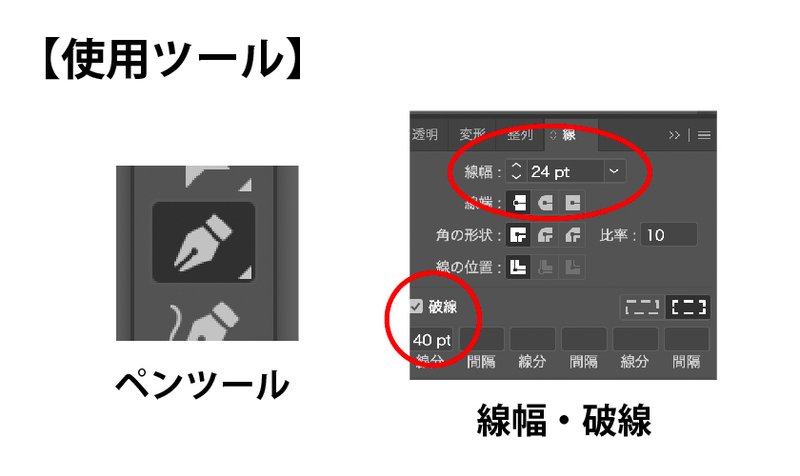
作り方①ペンツールを選択して直線を引く
Shiftを押しながら引くと直線が引けます。その時、線に「黒」が入ってる状態にします。
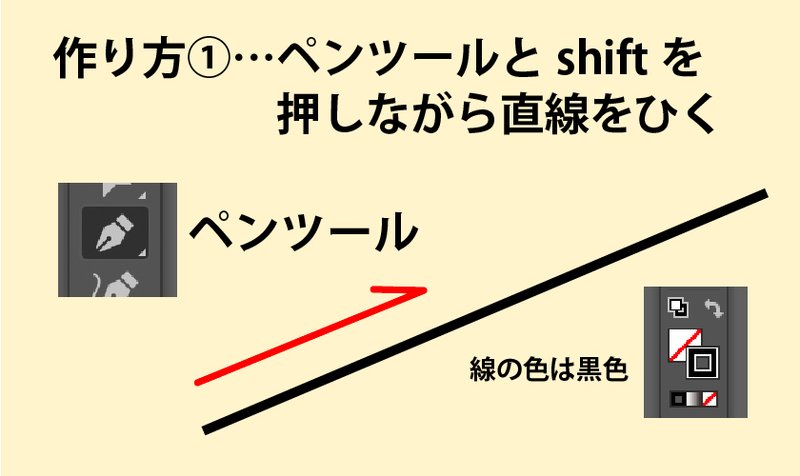
作り方②線幅を40ptに設定し「線端なし」にチェックを入れる
線幅を40ptにし、線端を「線端なし」に設定しておくと線の端が角のままになります。路線図を作る時には必ず「線幅なし」にします。

作り方③黒線をコピーして2本の線を作る
40ptに設定した黒線をコピー(Command +P )し、前面にペースト(Command +F )します。前面にペーストした線を白線にして黒線より細い線を作ります。ここでは線幅24ptに設定します。
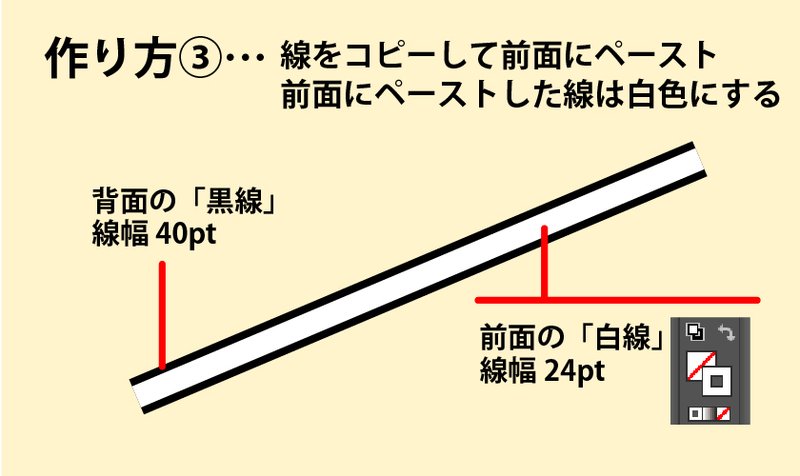
作り方④前面の白線を「破線40pt」に設定すると完成
※破線ツールとは……等間隔で破線を描く機能です。

線端を「線端なし」ではなく、「丸型線端」で破線を作ると、角が全て丸くなり路線図が描けないのでご注意を!

まとめ
今回は、破線を40ptに設定しましたが、決まりはありません。
破線の数字を上げれば間隔は広くなり、数字を下げると間隔が狭くなります。必要に応じて最適な大きさで描いて見てください。

この記事が気に入ったらサポートをしてみませんか?
